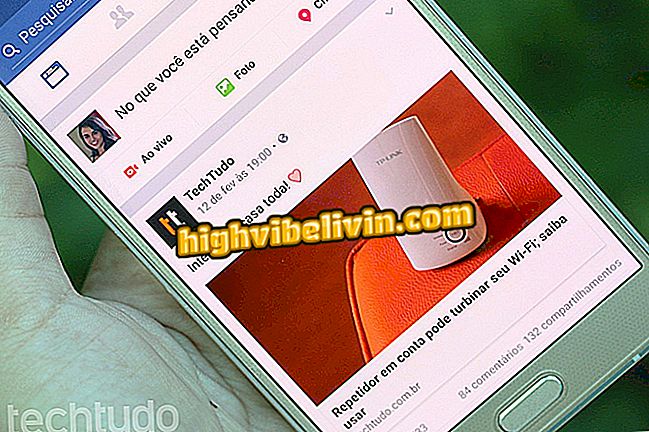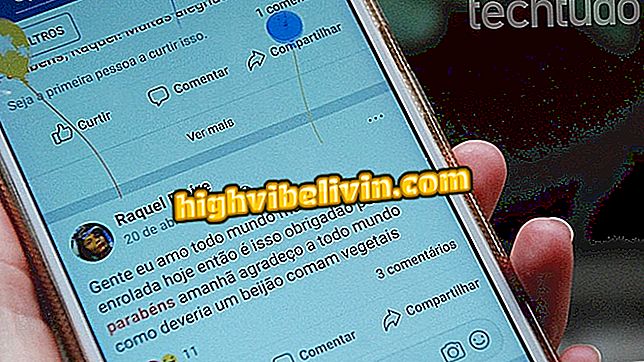Slik sikkerhetskopierer du Android i Google Disk
Android lar brukerne sikkerhetskopiere filer og data fra sine mobile enheter ved hjelp av Google Disk. Takket være funksjonen kan informasjon som samtalehistorikk, kontakter, innstillinger og til og med installerte programdata sikkerhetskopieres i selve skyen.
I tillegg til at det ikke krever bruk av en datamaskin eller et annet program på jobb, tillater Android-sikkerhetskopien brukeren å hente den lagrede informasjonen etter formatering eller bytte av smarttelefoner. I følgende veiledning kan du aktivere og konfigurere Android-sikkerhetskopiering i Google Disk.

Google Disk lar deg sikkerhetskopiere filer på Android
Hva Google har gjort for å gjøre Android sikrere
Trinn 1. I Android-innstillingene, gå til systeminnstillingene.

På Innstillinger-skjermbildet, bla gjennom Systeminnstillinger
Trinn 2. Skriv inn "Backup". Merk at på denne skjermen detaljerer smarttelefonen selv hvilke data som skal sikkerhetskopieres. For å aktivere sikkerhetskopiering, aktiver du alternativet "Sikkerhetskopier til Google Disk".

Din smarttelefon vil oppgi hvilke data som skal sikkerhetskopieres
Trinn 3. Det er mulig at smarttelefonen spør i hvilken tjenestekonto filene skal lagres.

Aktiver sikkerhetskopiering og velg kontoen som den skal lagres på
Trinn 4. Startet sikkerhetskopiering, du bør vente på at dataene skal sendes til skyen for å fullføre. Tiden for å fullføre dette trinnet vil bare avhenge av hastigheten på Internett, men det er ikke nødvendig å forbli på dette skjermbildet.
Når opplastingen er fullført, blir sikkerhetskopien av smarttelefonen din allerede lagret i Google-kontoen din. Det er imidlertid verdt å huske at det kan hende du må frigjøre plass i Google Disk, avhengig av antall opplysninger som skal kopieres.
Gjenopprette sikkerhetskopiering
Når du gjenoppretter smarttelefonen til fabrikkinnstillinger, kan Android automatisk gjenopprette backupen. For å gjøre dette, må du bare holde alternativet "Automatisk gjenoppretting" alltid på.
Trinn 1. Få tilgang til innstillingene knyttet til sikkerhetskopien igjen. Velg deretter alternativet "App data". Pass på at 'Auto Restore' er aktivert. På denne måten vil sikkerhetskopien automatisk hente dataene til søknadene dine, gjenopprette dem til staten før de ble slettet.

Aktiver alternativet 'Automatisk gjenoppretting' for applikasjonsdata
Fra nå av, når du gjenoppretter smarttelefonen til fabrikkinnstillingene og skriver inn Google-kontoen, spør smarttelefonen om du vil gjenopprette lagrede data eller sette den opp som ny.
Hvordan gjenopprette gamle WhatsApp-sikkerhetskopier? Oppdag i forumet.